- ·上一篇内容:五一精彩短信精选(五)
- ·下一篇内容:如何让PowerPoint临时黑屏
Word文档中在多栏设置页码的方法
有时在编辑文字时,想在Word文档中设置分栏,但设置分栏后,想在每栏中插入页码,但使用“插入页码”命令,却只能在该页中插入同一个页码。那么如何实现在每栏中插入页码呢?本文就给出了具体方法。
下面以两栏的设置方法为例,即一页中有两部分的内容,分别为它们添加上页码。
(1)单击“视图”菜单下的“页眉和页脚”切换至第一页的页脚。
(2)在与左栏对应的合适位置连续按两下“Ctrl+F9”键,出现两个大括号“{{}}”。
(3)然后在“{}”中输入字符,形成这个样子:{={page}*2-1} (注意用英文状态,输的时候“{{}}”不用再输,用原有的)。
如果只要显示页码,左栏就输成:{={page}*2-1}右栏:{={page}*2};如果要显示成:第x页或- * -,左栏就输成:第{{}}页 –{{}}-
(4)完成后选中“{={page}*2-1}”单击鼠标右键选择快捷菜单中的“更新域”。
(5)在与右栏对应的合适位置输入“第页”将光标插在两字中间,连续按两下Ctrl+F9键,出现两个大括号“{{}}”。然后在大括号“{}”中输入如下字符“{={page}*2}”。
(6)完成后选中“{={page}*2}”,单击鼠标右键选择快捷菜单中的“更新域”(图1)。
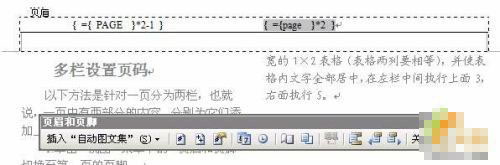
如果你的文档分为三栏,并要在每栏下显示页码,可以将“第页”之间的域代码修改为“{={page}*3-2}、{={page}*3-1}”和“{={page}*3}”(更多分栏时同理)。
再按上面介绍的方法更新域,即可显示各栏的正确页码。若要在更新域后修改域代码,可以将其选中,单击鼠标右键,选择快捷菜单中的“切换域代码”命令,即可显示出域代码。
如果一页分三栏,则公式分别是:{={page}*3-2}{={page}*3-1} {={page}*3},对应的值分别是: 1 2 3
小技巧:页码设置到合适位置
在页面设置中调整好页脚的位置→页面设置→页脚 调到1.5厘米左右(根据自己的实际调切换到页脚位置:视图→页眉和页脚(h)。插入一个行不大于1厘米 和页面等宽的 1×2 表格(表格两列要相等),并使表格内文字全部居中,在左栏中间执行上面3,右面执行5。
本文源自:翔宇亭——IT乐园(http://www.biye5u.com),转载请保留此信息!
